win8系统下Word中插入的图片后不能移动的解决方法
更新日期:2023-08-25 02:30:36
来源:投稿
手机扫码继续观看

win8系统下编辑Word文档时,我们经常需要在Word文档中插入图片,图文介绍让内容更加丰富。但是插入图片后,我们经常会遇到word插入图片后不能移动的情况,导致我们不能进行排版,文字与图文显示的乱七八糟。有什么方法可以解决此问题呢?现在小编就和大家分享win8系统下Word中插入的图片后不能移动的解决方法。
解决方法一:
1、打开我们需要编辑的Word文档,然后插入图片,这时图片就不能移动;

2、选中图片,然后点击进入顶部的“格式”选项卡,然后再点击格式选项卡中的“自动换行”选项(Word2007点击“文字环绕”选项);

3、点击自动换行的选项之后,会弹出下拉列表,从下拉列表中选择一种图片格式,但是不能选择“嵌入型”。
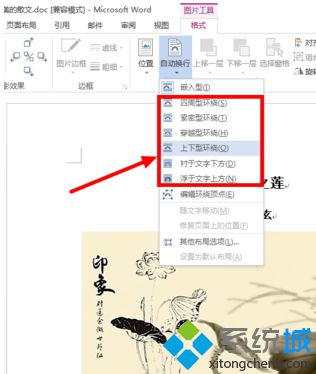
解决方法二:
1、在图片上点击鼠标右键,然后选择右键菜单中的“设置图片格式”选项;
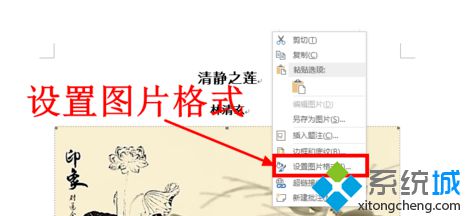
2、打开设置图片格式窗口后,首先点击窗口顶部的“版式”选项卡;

3、然后在版式选项卡中选择一种图片的环绕方式,这里仍然不能选择“嵌入型”。
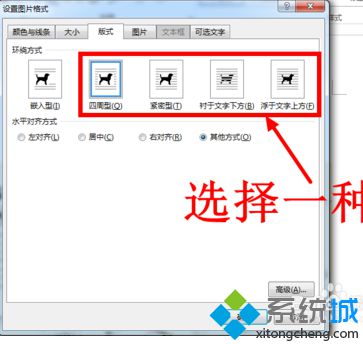
win8系统下Word中插入的图片后不能移动的全部内容讲解到这里了,word文档内编辑难免会遇到一些小障碍,只要参考上述小编介绍的方法即可轻松解决了。
该文章是否有帮助到您?
常见问题
- monterey12.1正式版无法检测更新详情0次
- zui13更新计划详细介绍0次
- 优麒麟u盘安装详细教程0次
- 优麒麟和银河麒麟区别详细介绍0次
- monterey屏幕镜像使用教程0次
- monterey关闭sip教程0次
- 优麒麟操作系统详细评测0次
- monterey支持多设备互动吗详情0次
- 优麒麟中文设置教程0次
- monterey和bigsur区别详细介绍0次
系统下载排行
周
月
其他人正在下载
更多
安卓下载
更多
手机上观看
![]() 扫码手机上观看
扫码手机上观看
下一个:
U盘重装视频












